컨플루언스 팀 캘린더는 Atlassian 에서 제공하는 일정 관리 plugin 으로 Confluence Page 에서 일정을 체계적으로 관리할 수 있게 해줍니다.
사실 저 포함 많은 분들이 google calendar 를 개인용이든 팀용이든 잘 사용하고 있기때문에 팀 캘린더가 기능상이나 UI/UX 상으로 별 장점은 없습니다.
하지만 Atlassian 에는 JIRA 라는 킬러 앱이 있고 team calendar 는 JIRA 와 강력한 연동을 제공하는 장점이 있습니다.
즉 team calendar 를 사용하면 JQL(JIRA Query Language) 과 Filter 로 JIRA 이슈를 추출해서 캘린더에 표시하거나 JIRA 프로젝트 스프린트나 Version Release Date 를 캘린더에 표시하는등 JIRA 기반 업무 시각화가 가능한게 가장 큰 장점입니다.
팀 캘린더는 유료 플러그인이라 사용하려면 비용이 발생하며 On-premise 인지 Cloud 인지에 따라 달라집니다.
- Server/Data Center: 사용자 수에 맞게 구매해야 합니다.
- Cloud: Confluence Premium Plan 이어야 사용 가능합니다.
캘린더 생성
team calendar 의 장점에 맞게 Jira 와 연계하는 방법을 설명합니다.
먼저 팀캘린더를 생성하려면 좌측의 캘린더 버튼을 클릭한 후에 우측에서 "Add Calendar " 를 클릭합니다.
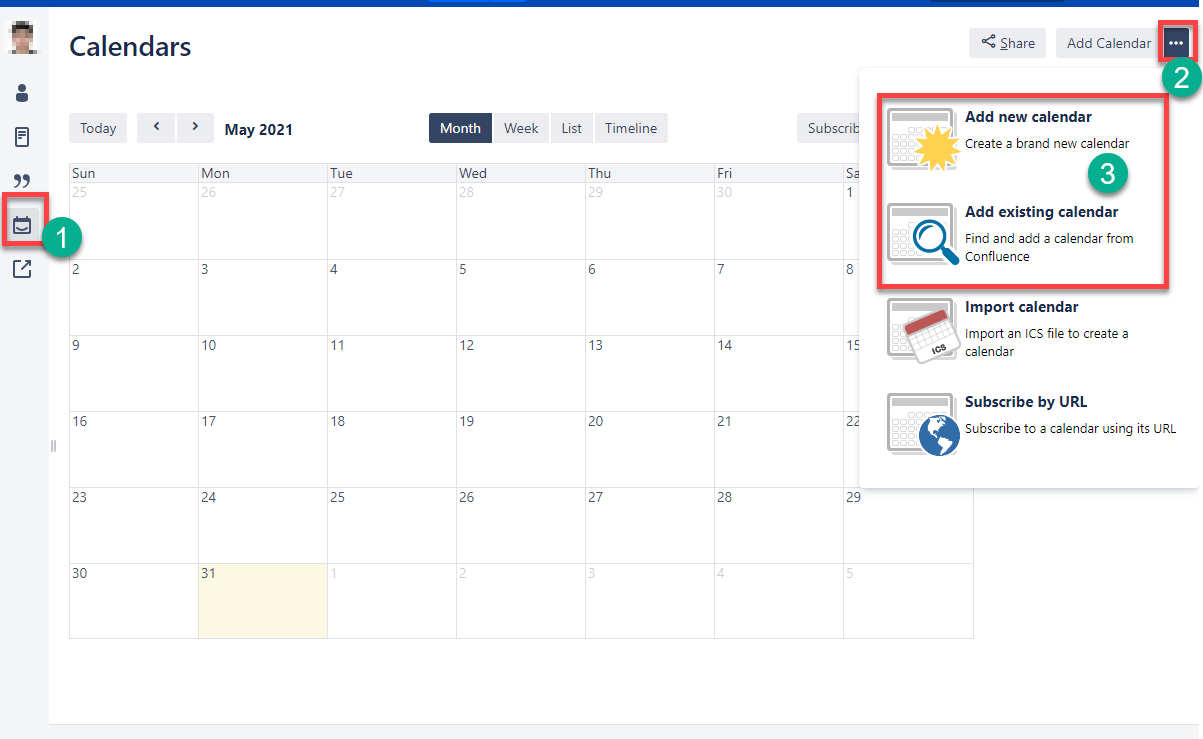
캘린더 이름과 시간대를 설정하고 OK 를 클릭합니다.
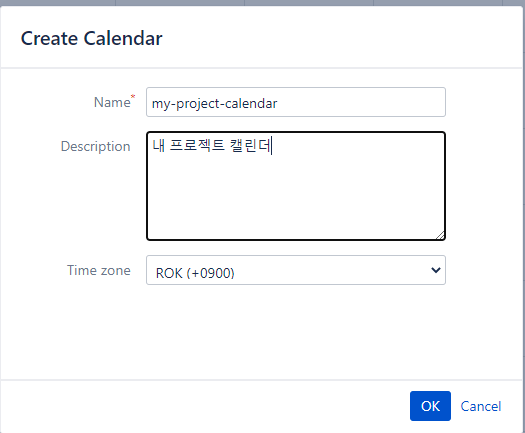
이제 새로운 캘린더가 생성되었습니다.
Page 에 캘린더를 삽입하려면 "team calendar" 매크로를 사용하면 됩니다.
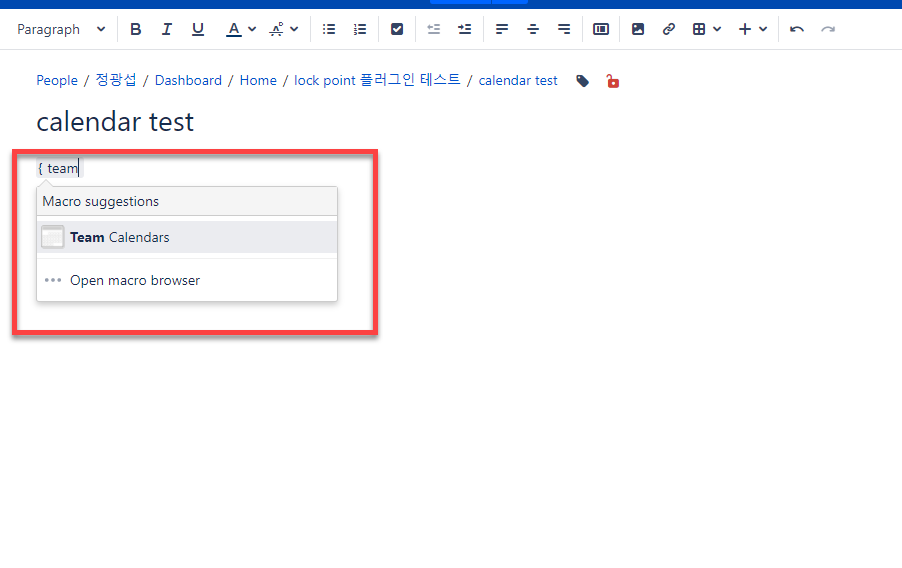
캘린더가 너무 크게 보일 경우 속성에서 width, height 를 조정해 주세요.
Event 등록
페이지에 캘린더가 삽입되면 왼쪽 하단에 캘린더 이름이 표시됩니다. 이름 옆에 더보기(...) 를 클릭하면 메뉴가 뜨는데 여기서 "Add Event" 를 클릭하면 이벤트를 추가할 수 있습니다.
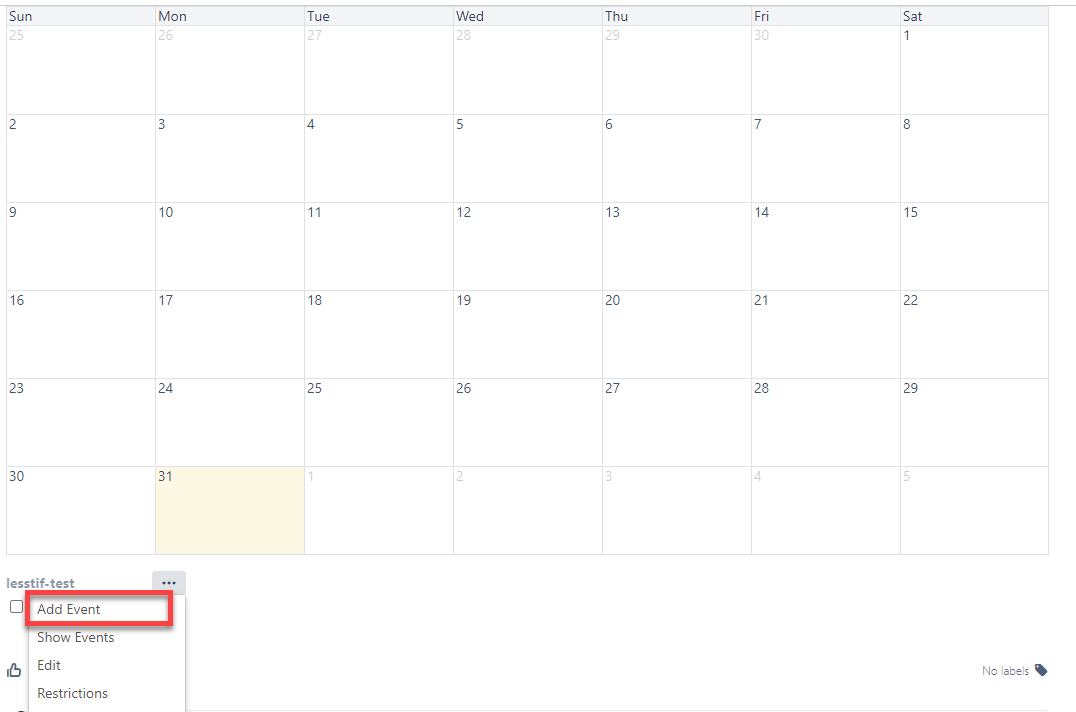
Event Type을 클릭하면 여러 가지 이벤트가 뜨는 데 JIRA 관련 이벤트는 3가지입니다.
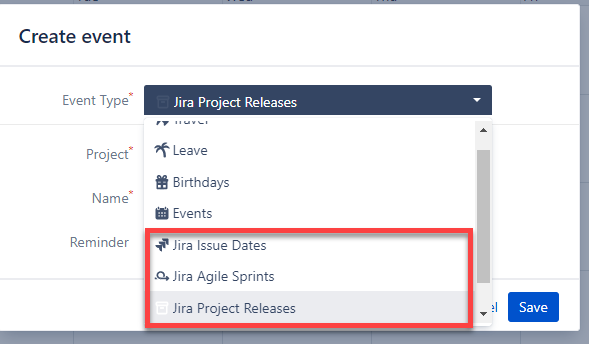
JIRA Project Releases
프로젝트 설정에 Release Date 가 있을 경우 팀 캘린더에 표시합니다.
릴리스는 프로젝트에서 큰 이벤트이며 관리자나 C 레벨등에서 관심 가질 사항이므로 관리자용 캘린더를 만들 때 유용합니다.
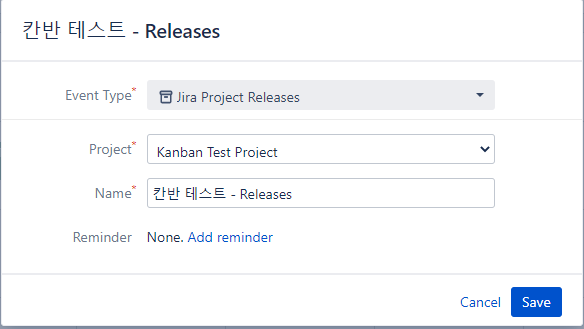
이제 캘린더에 표시할 프로젝트를 설정한 후에 이름을 넣고 Save 를 눌러줍니다.
JIRA 프로젝트에 들어간 후에 좌측의 배포 메뉴를 클릭하면 현재 설정한 버전과 예상 배포일을 볼 수 있습니다.
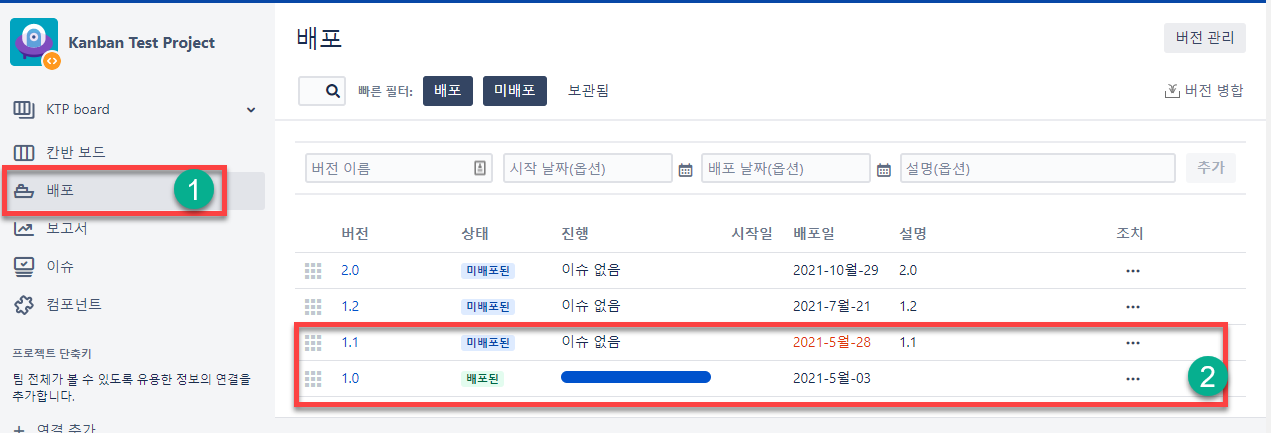
이제 팀 캘린더로 돌아와 보면 JIRA 프로젝트에 설정한 배포일이 표시되는 것을 볼 수 있습니다.
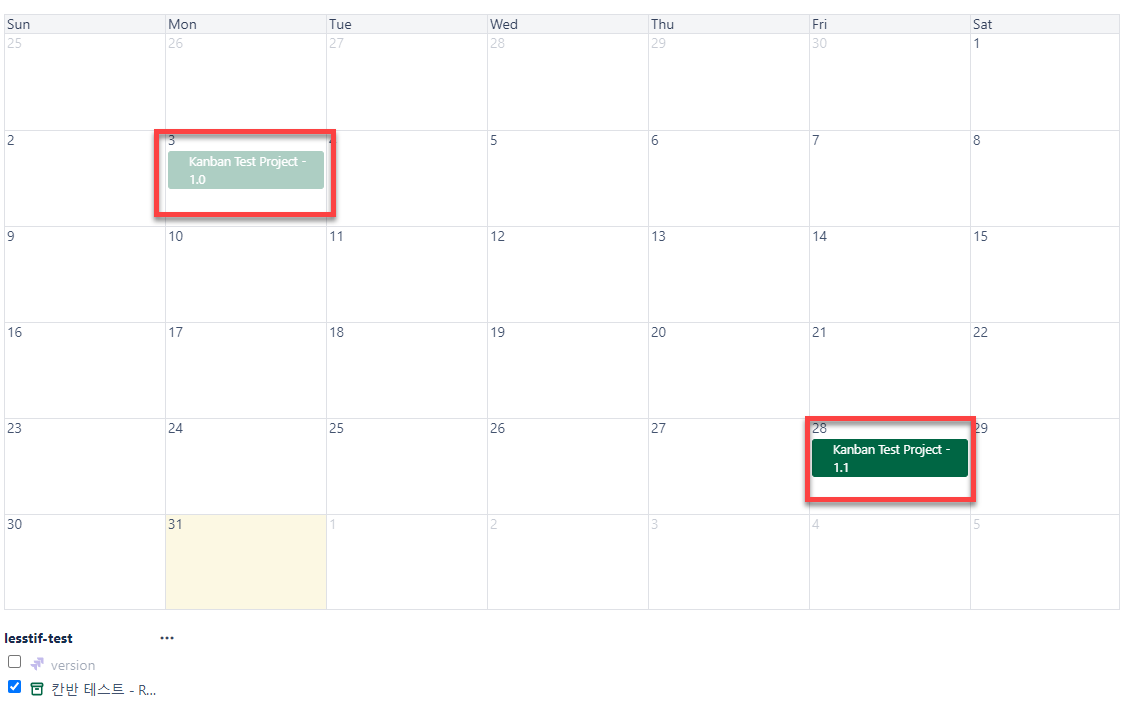
Jira Agile Sprints
이벤트 타입을 "JIRA Agile Sprints" 로 하면 캘린더에 프로젝트 스프린트를 표시할 수 있습니다.
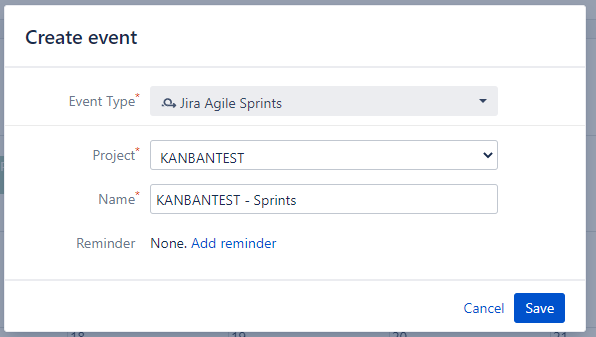
Jira Issue Dates
이벤트 타입을 "JIRA Issue Dates" 로 하면 JQL 이나 필터를 사용해서 표시할 이슈를 선택할 수 있습니다.
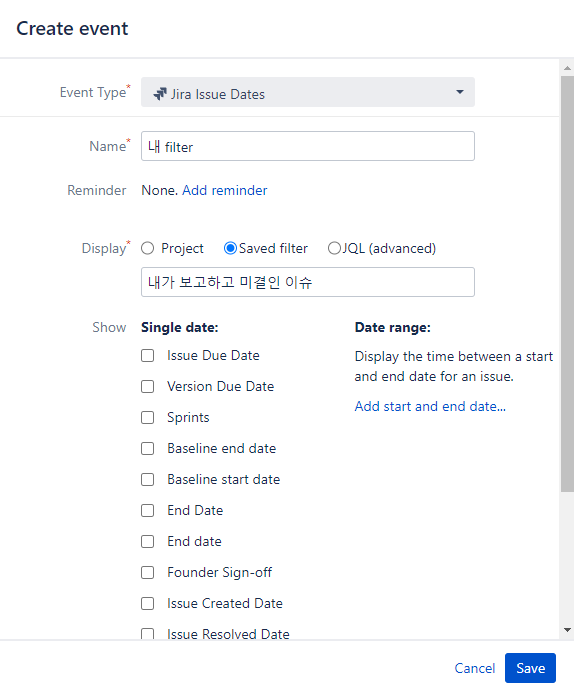
event type 추가
팀 캘린더로 모든 일정을 공유할 경우 기본 제공되는 이벤트 타입이 부족할 수 있습니다.
예로 코로나 시대라 재택 근무가 많지만 재택근무 이벤트 타입은 제공되지 않습니다.
이럴 경우 다음과 같이 이벤트 타입을 추가해서 사용하면 됩니다.
Create Event 를 누른후에 Event Type 리스트 박스의 맨 아래에 있는 Add new event type 을 클릭합니다.
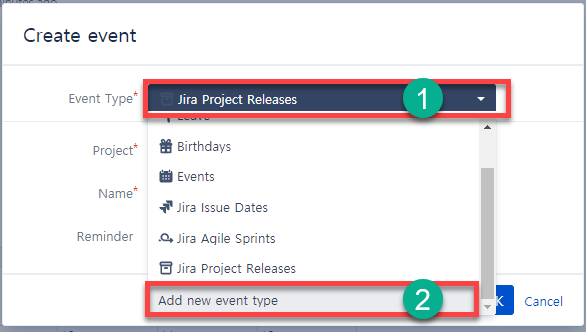
Event name (1) 에 이름을 넣고 사용할 Icon(2) 을 선택해 줍니다.
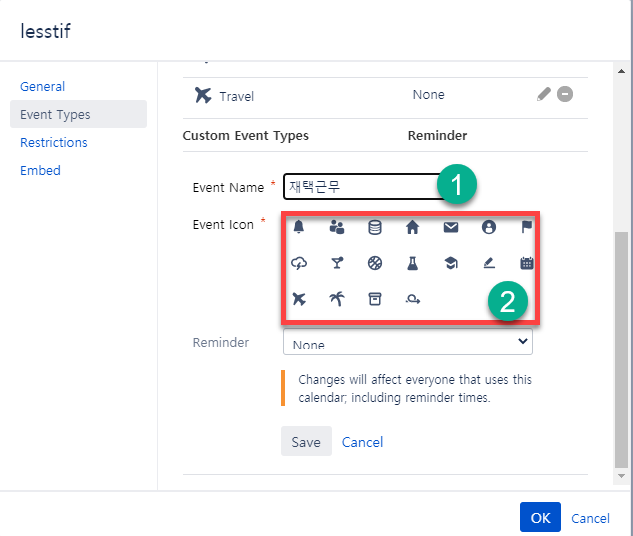
OK 를 누르고 "Add Event"를 클릭해보면 추가한 이벤트 유형이 표시되는 것을 확인할 수 있습니다.
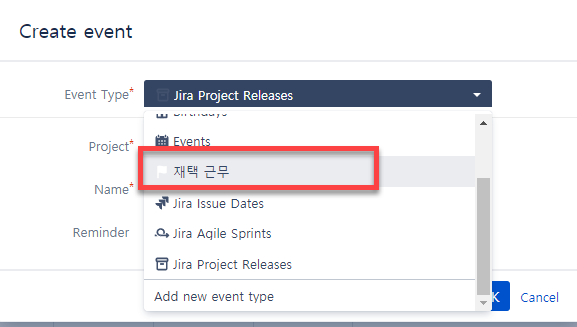
캘린더를 어디에서 표시할까
Team Calendar 를 JIRA 와 연동했다면 JIRA 에 착실히 이슈를 기록하고 Version 과 Release 관리를 잘 해주면 자동으로 표시되므로 팀 캘린더에서 특별히 더 해줘야할 작업은 없습니다.
개인적으로는 팀 캘린더를 컨플루언스 프로젝트 스페이스의 Home Page 에 연동해 넣는 것을 선호합니다.
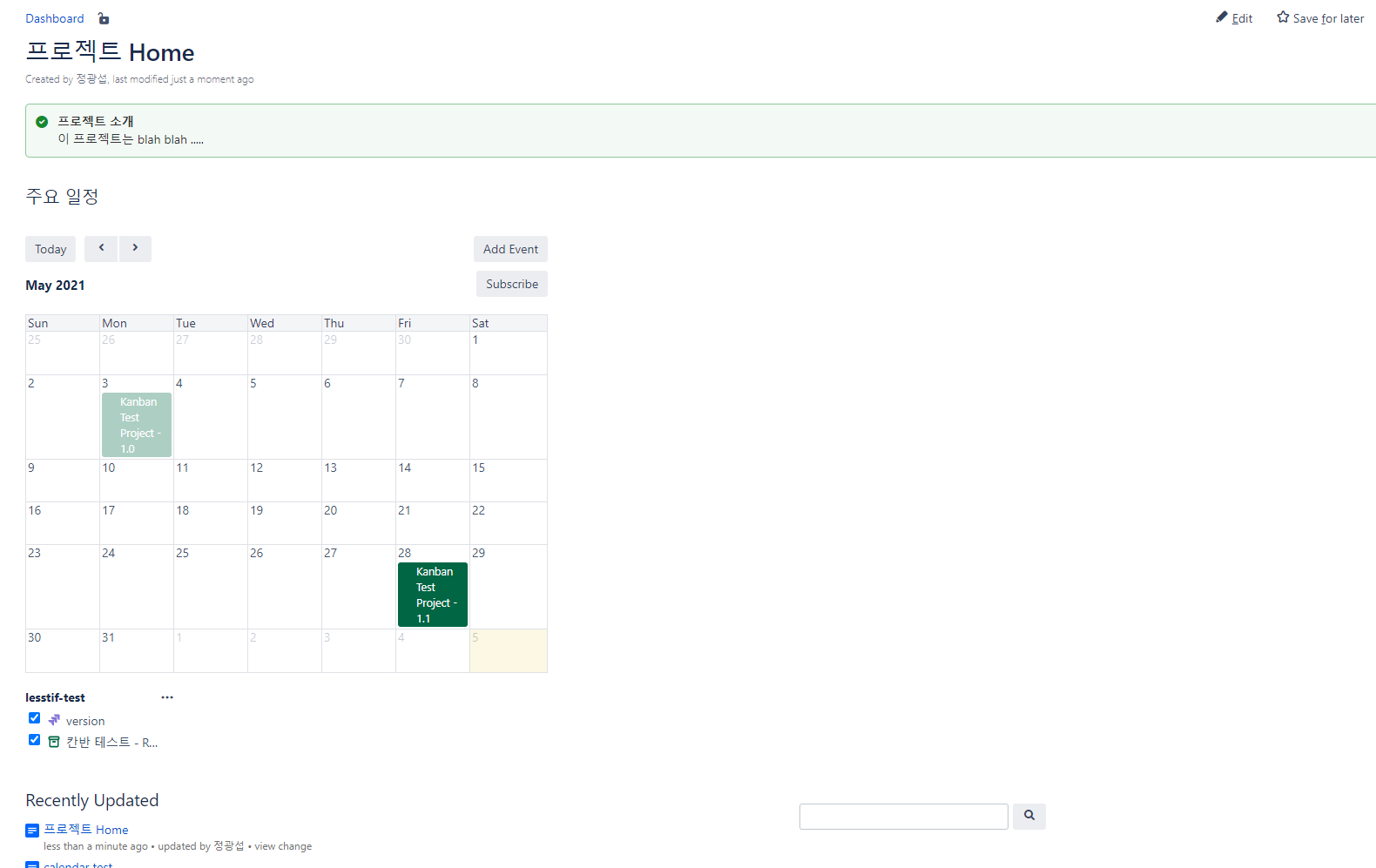
그러면 프로젝트 스페이스에 들어올 때마다 프로젝트 주요 이슈와 일정에 대해서 한 눈에 파악할 수 있는 장점이 있습니다.
공용 캘린더 구독
전사 공유 일정이나 PMO 조직이 관리하는 주요 프로젝트 일정등 회사 차원에서 관리하는 일정이 있을수 있습니다.
이런 일정은 해당 조직에서 별도의 캘린더를 만들고 다른 이들은 구독하면 됩니다.
공간 캘린더에 추가
공간 좌측 사이드바의 캘린더에 추가하려면 공간의 캘린더를 클릭(1)한 후에 우측에서 더보기... (2) 를 누르고 메뉴에서 "기존 캘린더 추가" 를 눌러 줍니다.
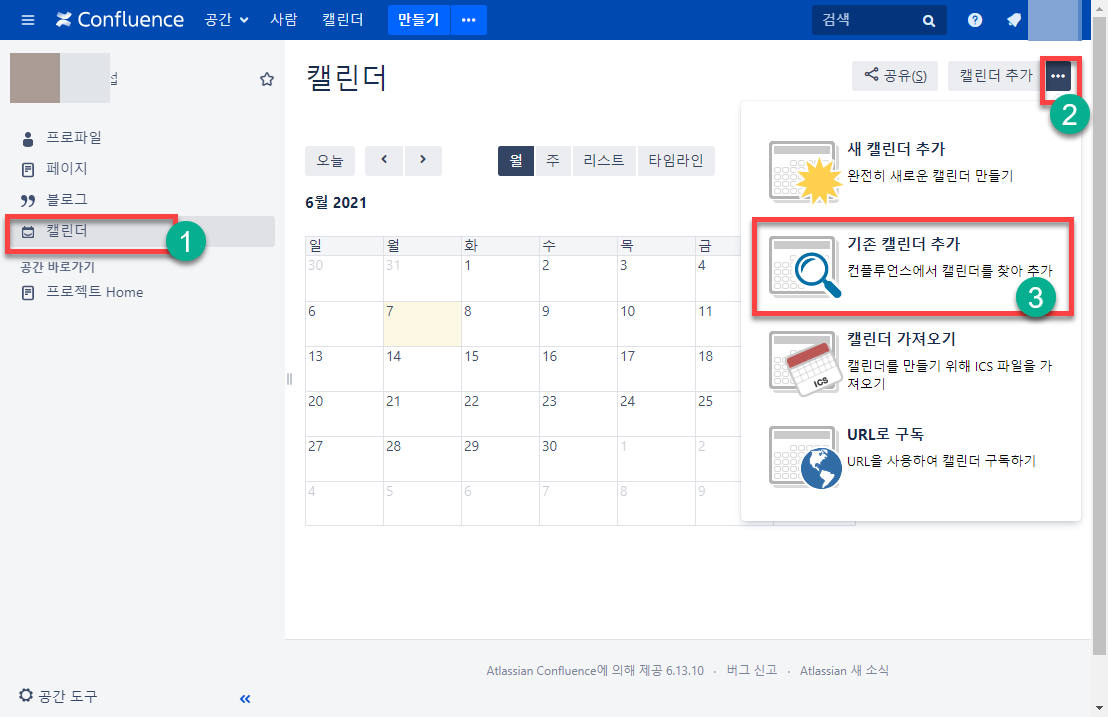
캘린더 목록에서 클릭해서 구독할 캘린더를 선택합니다.
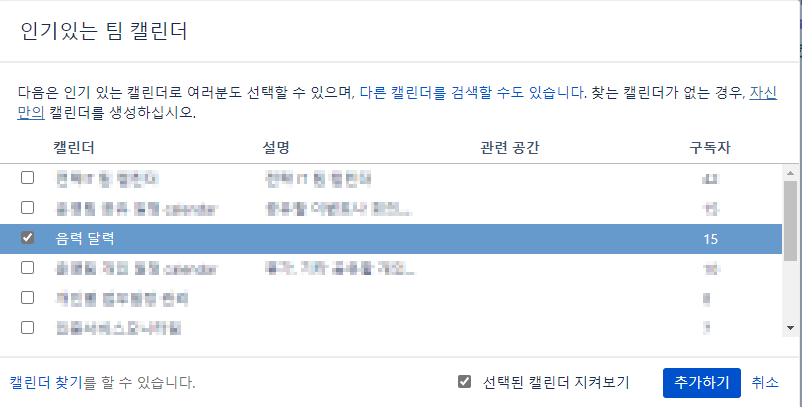
우측에 새로운 캘린더가 추가되고 일정이 표시됩니다.
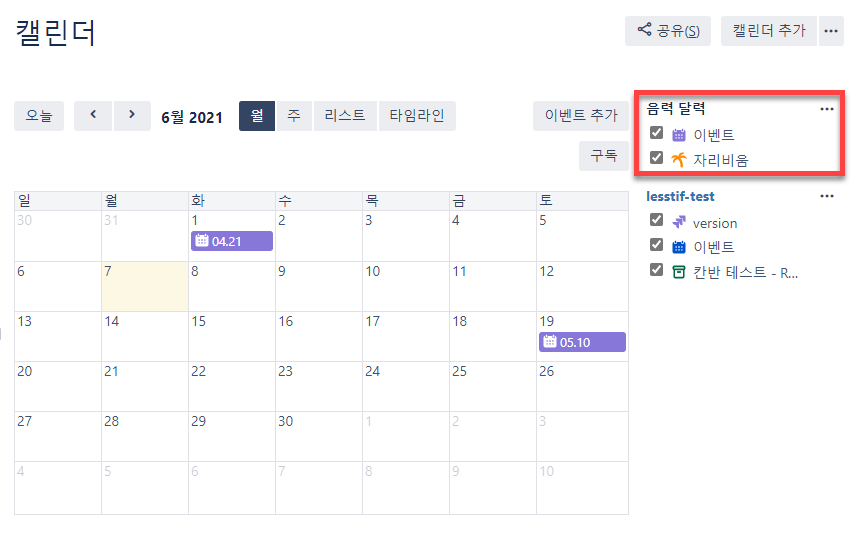
Page 에 추가
Calendar macro 로 추가한 페이지에 다른 달력을 구독하려면 편집에 들어가서 calendar 매크로를 클릭하고 메뉴에서 "캘린더 추가" 를 선택합니다.
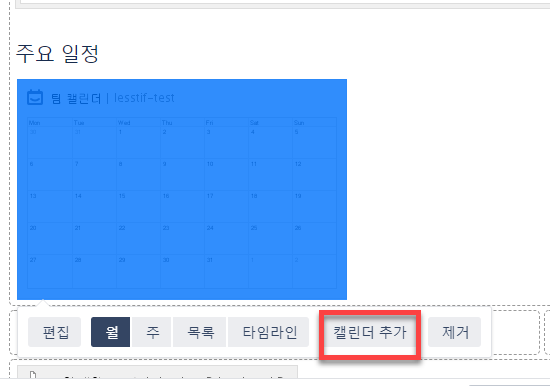
캘린더 삽입창에서 "기존의 캘린더 추가" 를 누릅니다.
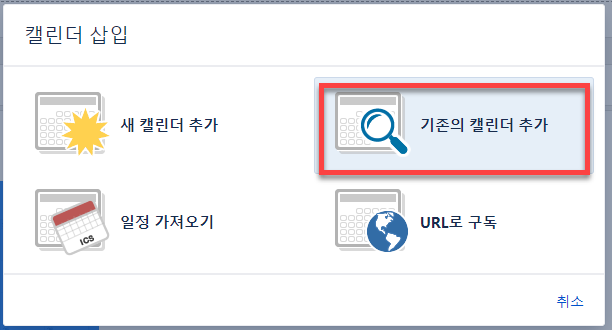
캘린더 검색창에 이름으로 검색하거나 하단의 "인기있는 캘린더" 를 눌러서 구독자가 많은 캘린더 목록을 띄운 후에 선택해 줍니다.
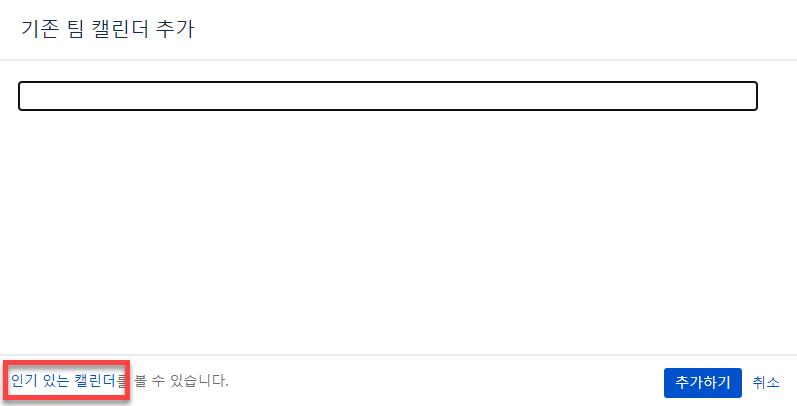
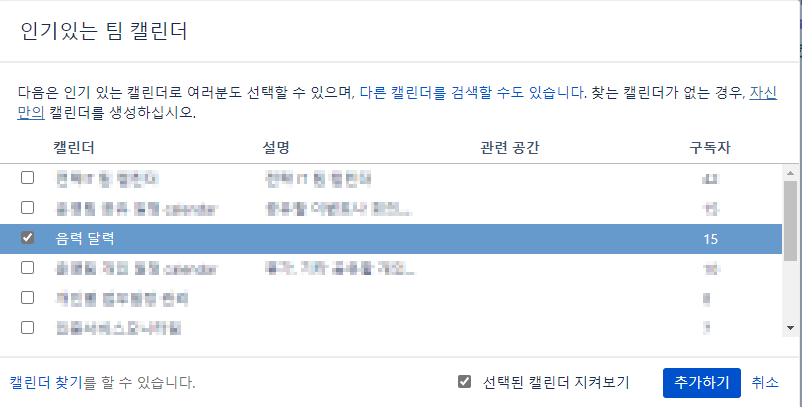
추가된 캘린더는 Page 에 포함되어 표시되며 구독한 캘린더 목록은 하단에 표시됩니다.
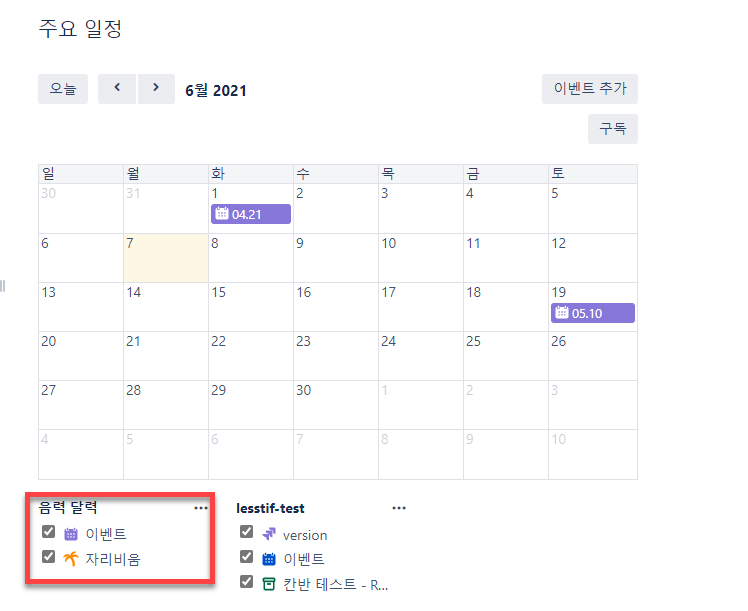
같이 보기
Ref